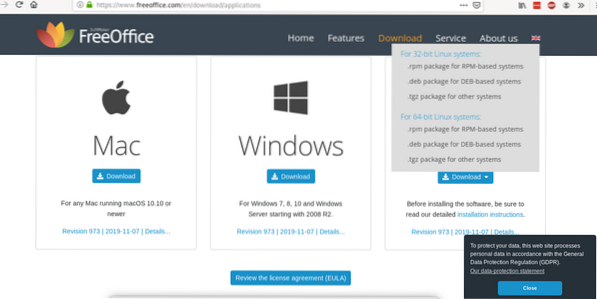
Une fois téléchargé, vous devez l'installer en exécutant :
$ dpkg -iDans mon cas c'était :
$ dpkg -i softmaker-freeoffice-2018_973-01_amd64.deb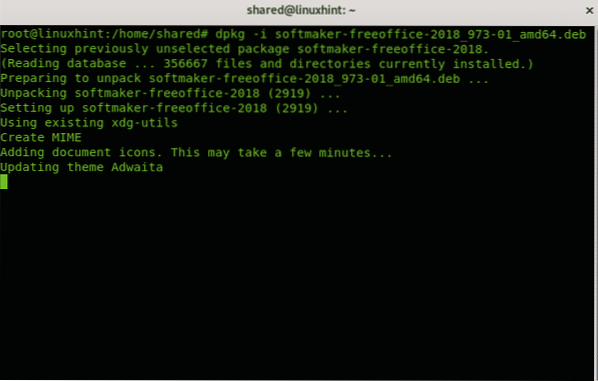
Noter: pour un tutoriel sur la commande DPKG, consultez Tout sur les gestionnaires de paquets Debian : dpkg, apt et aptitude expliqués
Une fois installé, vous pouvez le trouver dans le menu des applications de votre environnement graphique :
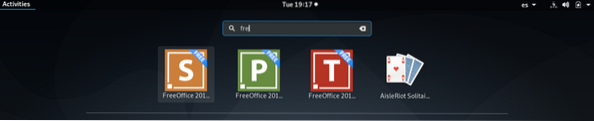
Optionnel:
Pour les mises à jour automatiques, vous pouvez exécuter :
$ /usr/share/freeoffice2018/add_apt_repo.sh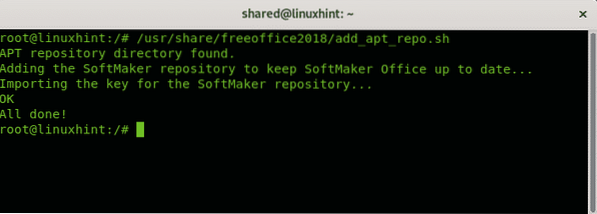
Si vous n'exécutez pas la commande ci-dessus, vous pouvez mettre à jour FreeOffice en exécutant :
$ apt mise à jour$ apt surclassement
Si vous souhaitez installer FreeOffice pour d'autres distributions Linux, vous pouvez obtenir des packages RPM ou source sur son site officiel,
À propos de FreeOffice 2018
Free Office est la version gratuite de Softmaker Office, c'est une suite ofimatic très conviviale et bien développée et mise à jour. Il apporte TextMaker en remplacement du traitement de texte, PlanMaker en remplacement d'Excel et des présentations pour les fichiers ppts (Power Point). Il est disponible pour les appareils Linux, Mac et Windows et les architectures x86 et x64, son principal problème est qu'il n'est pas un programme open source malgré sa gratuité.
Créateur de texte : ce traitement de texte permet de créer très facilement des documents texte, des dépliants ou des brochures. Il ajoute un mode objet pour ajouter des images, des dessins et des cadres de contenu écrits. Ses fonctionnalités incluent l'ajout de filigrane à vos pages, l'utilisation de styles, la vérification orthographique assistée par les dictionnaires Hunspell disponibles pour des dizaines de langues. Comme tous les outils inclus dans la suite FreeOffice, TextMaker est également convivial à utiliser sur les écrans tactiles et les différentes versions et systèmes d'exploitation en conservant le format et le style d'origine.
Vous pouvez obtenir des informations plus détaillées sur TextMaker sur son site officiel https://www.bureau libre.com/fr/freeoffice-textmaker.
Générateur de plans : PlanMaker dispose de plus de 430 fonctions de calcul et fonctionnalités d'analyse, contours, TextArt pour les effets, AutoSum, AutoProduct, Autofill pour le remplissage intelligent des cellules, références externes, lignes de connecteur, plus de 80 types de graphiques qui peuvent également être tournés en 3D parmi des visuels plus impressionnants effets, regroupement de données, chercheur d'objectifs, onglets colorés, création de PDF avec balises et signets, rotation et fusion de cellules, insertion d'images et de nombreux types de fichiers. et plus. Comme TextMaker, il est également convivial sur les écrans tactiles, vous permettant de zoomer et de faire défiler avec vos doigts.
Vous pouvez obtenir plus d'informations sur PlanMaker sur son site officiel https://www.bureau libre.com/fr/freeoffice-planmaker.
Présentations : Présentations apporte des fonctions de dessin et de conception telles que l'insertion d'images, de dessins et de cadres de texte, des effets avec TextArt et de nombreux modèles, vous pouvez également insérer des vidéos et du son (actuellement sur sa version Windows uniquement), il est compatible avec les types de fichiers PPT et PPTX. Il apporte des fonctions telles que des formes automatiques, une bibliothèque de symboles, des mises en page de diapositives, une vue en plan, des centaines d'animations, une césure automatique pour plus de 30 langues, un stylo virtuel et un surligneur parmi d'autres fonctionnalités intéressantes.
Vous pouvez obtenir plus d'informations sur les présentations sur son site officiel https://www.bureau libre.com/fr/freeoffice-presentations.
Conclusion
FreeOffice semble être la suite bureautique multiplateforme la plus compatible avec la suite MS-Office permettant d'ouvrir et d'enregistrer des fichiers d'une suite à une autre sans avoir besoin de faire des ajustements supplémentaires pour obtenir la fidélité du format, comme Microsoft ce n'est pas open source.
Avant LibreOffice, FreeOffice n'apportait pas de fonctionnalités de gestion de base de données, de normes ISO et de gestion de projet tout en permettant l'édition de formules (LibreOffice ne le fait pas). Bien que la version gratuite n'inclue pas toutes les fonctionnalités de SoftMaker, une comparaison comprenant de nombreuses suites ofimatic, y compris SoftMaker Office, est disponible sur https://en.Wikipédia.org/wiki/Comparison_of_office_suites.
J'espère que vous avez trouvé ce bref tutoriel sur l'installation de FreeOffice sur Debian utile, merci de l'avoir lu et envisagez d'utiliser le canal de support LinuxHint au cas où vous auriez besoin d'aide pour l'une des étapes décrites ci-dessus ou pour tout problème lié à Linux ou au réseau. Continuez à suivre LinuxHint pour des mises à jour et des conseils supplémentaires sur Linux et la mise en réseau.
Articles Liés:
- Liste des alternatives Microsoft Office pour la plate-forme Linux 2017
- 7 piratages de LibreOffice Writer
- OpenOffice contre LibreOffice
- Comment installer LibreOffice 5.3.3 Suite Office sur Ubuntu et Linux Mint
- Comment installer Apache OpenOffice 4.1.3 sur Ubuntu, Linux Mint
- Comment installer LibreOffice 5.4.0 Publié sur Ubuntu
 Phenquestions
Phenquestions


